Windows 10 se actualiza: Novedades de octubre para Office 365 y cómo descargarlo
La Windows 10 October 2018 Update ya está disponible y esto es lo que trae.

Las actualizaciones de software son algo constante en Windows 10, sobre todo en una realidad tecnológica actual tan cambiante. Pero no se trata del típico parche de pocos megas que apenas notamos que se baja e instala, que va. Estamos ya entrando en el tramo final del año, y eso significa una cosa: la Windows 10 October 2018 update, una de esas actualizaciones que cambia todo el SO e implementa muchas novedades. Y precisamente hoy es el día en que el nuevo update de W10 ha empezado su recorrido. Vamos a repasar qué trae de nuevo y qué cambios hace:
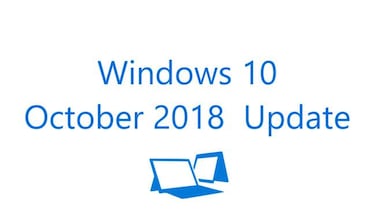
Your Phone, conecta tu Android a Windows 10
Parar una tarea en el PC para responder a un mensaje o notificación en tu teléfono puede romper al momento la concentración en aquello que se está haciendo. La app Tu Teléfono ofrece acceso instantáneo a mensajes y fotos de tu teléfono Android desde tu PC, y también otras ventajas que veíamos esta mañana en esta noticia, como la de poder iniciar un proyecto en uno de los dos dispositivos y pasarlo al otro para continuar gracias a la compatibilidad de las aplicaciones.
Windows Timeline en el teléfono
Dado que estamos constantemente cambiando entre el ordenador y el móvil, en el trabajo y en casa, cada vez es más complicado encontrar los archivos y documentos o páginas web entre todos esos dispositivos. Windows Timeline lleva presente en los PC con Windows 10 desde abril, y ahora la llevamos al iPhone y teléfonos Android, permitiéndote desplazarte atrás en el tiempo y encontrar archivos o webs que has abierto en otros dispositivos.
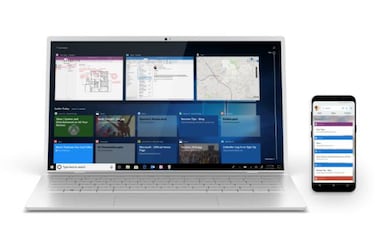
Integración de To-Do con Outlook.com y Skype
Es muy fácil hacer una lista de tareas con To-Do, pero lo verdaderamente difícil es llevarlas a cabo. Con la integración de To-Do en Outlook.com, puedes arrastrar fácilmente una tarea a tu calendario, para así bloquear tiempo para completarla. Del mismo modo, si recibes un correo que tenga una tarea asociada, puedes moverla a To-Do para automáticamente crear una tarea y mantenerte organizado/a. En Skype, basta con seleccionar un mensaje y pulsar “Crear tarea” para abrir el panel de tareas. Desde ahí, se pueden añadir, editar o marcar como completadas. Estas tareas se guardarán y estarán disponibles en las aplicaciones de Skype y To-Do.
Family Safety para Microsoft Launcher
Con Microsoft Launcher instalado en los dispositivos Android de tu familia, y con un grupo de familia Microsoft creado con distintas cuentas, los padres pueden tener información en todo momento de la ubicación de sus hijos para estar más tranquilos. También pueden comprobar la actividad de una determinada app en Android, así como el tiempo usado en cada una. A través de Microsoft Launcher también se puede ver la actividad de Xbox One o los PCs con Windows 10 configurados en ese mismo grupo familiar.
Inking en PowerPoint
Microsoft ha montado la Inteligencia Artificial en Microsoft Office con dos objetivos en mente: hacer las tareas del día a día más fáciles y crear contenido más atractivo. Con las nuevas actualizaciones, estas son las nuevas funciones para hacer más fácil el crear usando la entrada táctil o el lápiz digital de tu dispositivo.
- Una lista de elementos escrita a mano se transformará perfectamente en texto.
- Si dibujas un diagrama de flujo o esquema, puedes escribir tanto palabras como formas y PowerPoint las convertirá de una sola vez.
- También podrás utilizar nuestro motor de diseño inteligente. Tan solo dibuja sobre la diapositiva en blanco y el Designer utilizará IA para recomendar diapositivas que puedan usarse.
Inking en Word
Con nuevas funciones inteligentes como Ink Editor, puedes añadir o dividir palabras o agregar nuevas líneas al documento sin necesidad de tocar el teclado. Ahora puedes, tan solo con el lápiz digital, editar un documento Word de principio a fin.
Animaciones 3D integradas
Noticias relacionadas
Tanto en PowerPoint como en Word, los movimientos animados y dinámicos están ahora integrados en los objetos 3D, lo que facilita el uso del 3D y la animación para dar vida a los proyectos.
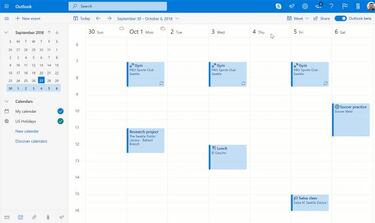
Cómo conseguir la actualización
Dando comienzo el despliegue a partir de hoy, la meta de Microsoft es “lanzar el October 2018 Update de forma controlada y por fases”. De esta forma, el propio Windows 10 te notificará que la actualización ya está disponible para descargar. Y de hecho esto es lo que Microsoft recomienda, esperar a que salte la notificación, aunque también puedes probar a intentar bajarla por ti mismo/a. Para ello, en la barra de tareas de Windows 10 teclea “comprobar actualizaciones / Check for updates“.
